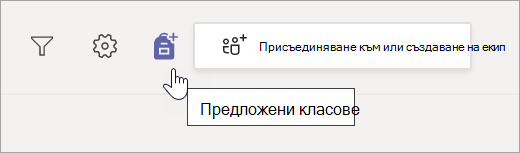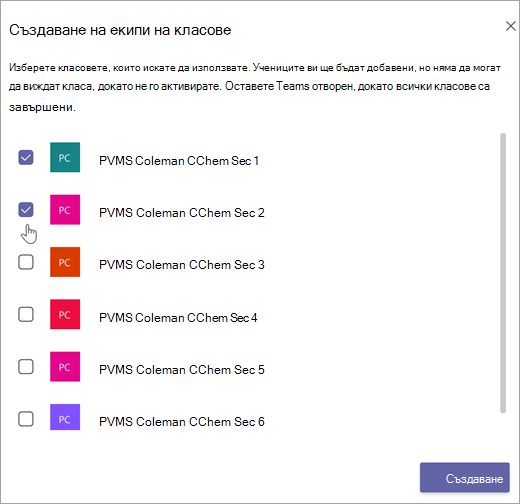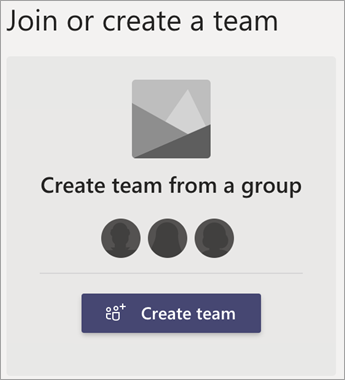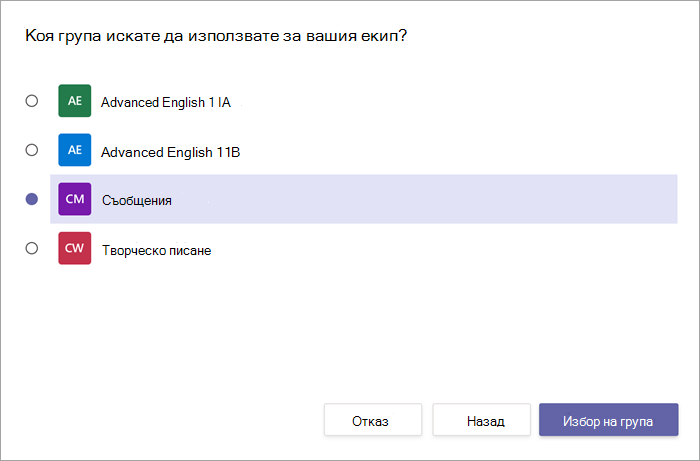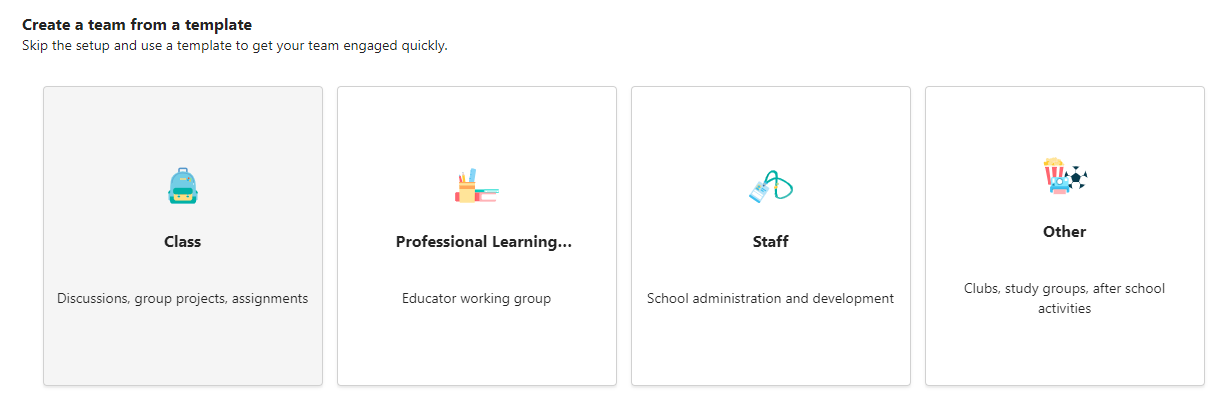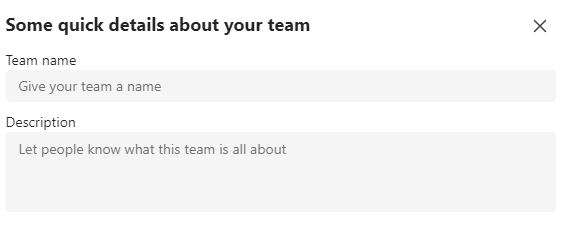Екипите на класовете имат уникални разрешения и функции за учителите и учениците. Като собственици на екипа учителите възлагат работа, споделят съдържание на класа, започват събрания и контролират кой може да публикува в екипа. Всеки екип на клас също така е свързан със свой собствен бележник на класа в OneNote.
Забележка: Не виждате опция за присъединяване към или създаване на екип? Възможно е да се наложи вашият ИТ Администрация да включи тези разрешения вместо вас.
Вашият ИТ Администрация може да създаде предложени класове вместо вас въз основа на вашия списък с класове и списъци на учениците/студентите чрез синхронизиране на училищни данни (SDS) или друг метод. Изберете предварително създадените класове, за да добавите автоматично учениците си и да настроите екипите си на класове.
Забележка: Имате проблеми с намирането на предложените класове? Консултирайте се с ИТ Администрация – училището ви може да обработва настройването на екипа по друг начин. Научете повече за настройването на Teams като ИТ Администрация.
Създаване на екип от предложени класове
-
Изберете Teams
-
Изберете Предложени класове
-
Ще се зареди прозорец със списък на предложените класове. Изберете класовете, които искате да използвате, като поставите отметки в квадратчетата.
Забележка: Създаването на клас ще добави ученици и ще подготви екипа, който да използвате. Можете обаче да контролирате кога учениците ви могат да преглеждат екипа на класа.
-
Изберете Създай. Когато плочката на вашия екип се появи, щракнете, за да я отворите.
-
Учениците ви ще бъдат автоматично добавени към вашия екип, но все още няма да са видими за тях. Това ви дава време да се организирате, да добавяте съдържание и да се подготвяте, преди да бъдат допуснати. Изберете банера Активиране в горната част на Teams, за да ги приветствате в класа, когато сте готови.
-
Четене: Активиране на екипа на класа
Създаване на екип от група
Ако нямате предложени класове, може да успеете да настроите класове с помощта на групи, предварително направени от вашата ИТ Администрация. Консултирайте се с тях, ако не сте сигурни как са конфигурирали класовете ви.
-
Изберете Teams
-
Посочете плочката Присъединяване или създаване на екип и изберете Създаване на екип.
-
Изберете една от групите, направени от вашето учебно заведение, и изберете Избор на група.
-
Учениците ви ще бъдат автоматично добавени към вашия екип, но все още няма да са видими за тях. Това ви дава време да се организирате, да добавяте съдържание и да се подготвяте, преди да бъдат допуснати. Изберете банера Активиране в горната част на Teams, за да ги приветствате в класа, когато сте готови.
Създаването на екип от самото начало означава, че ще добавяте ученици към екипа сами, както и други идентификационни данни. Свържете се с ИТ Администрация, ако искате да разгледате други опции за настройка на класа.
-
Изберете Teams
-
Изберете Присъединяване към или създаване на екип > Създаване на екип.
-
Изберете Клас като тип екип.
-
Въведете име и незадължително описание за екипа на класа. Например: Г-ца Ашер, трети час, среща в стая 301.
-
Изберете Напред.
-
Ако искате да добавите ученици към класа сега, следвайте стъпките, за да добавите учениците и/или колегите си учители като членове на екипа. Това ще ги добави веднага. Винаги можете засега да пропуснете тази стъпка и да добавите ученици по-късно.
Научете повече
Добавяне на ученици към екип на клас